黑云重装xp系统设置开机密码的方法
更新时间:2017-02-25 08:41:08
作者:烂好人
黑云重装xp系统设置开机密码的方法。有的用户对电脑安全和隐私的要求较高,需要设置开机密码,防止电脑被别人随意使用。但是,有些用户并不知道要如何为自己的电脑设置密码。针对win7怎么设置开机密码的问题,小编下面就来教大家重装xp系统设置开机密码的解决方法,希望小编的分享能够帮助到大家!
重装xp系统设置开机密码的方法
开机密码设置方法一
依次点击“开始”--“设置”--“控制面板”--“用户账户”如图:
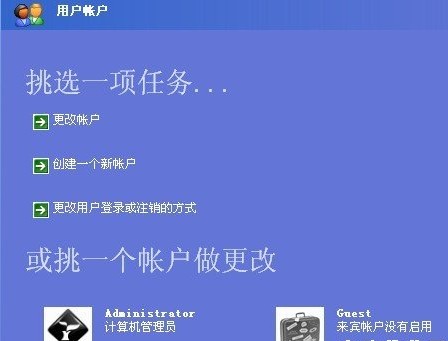
这里你会看到2个或者更多的账户,一般默认的账户是administrator。双击打开,选择“创建密码”如图:
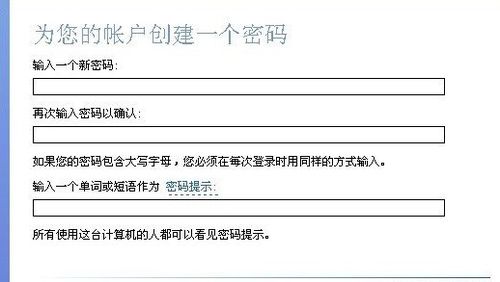
到这一步你应该知道该怎么操作了吧! 输入两次相同的密码点击创建密码按钮就可以了。最下边那个密码提示可以填,也可以不填,密码提示的目的是为了在你忘记密码的时候给予一定的提示,基本上没有多大作用。好了,设置完成,重启下电脑,登陆的时候就会提示你要输入密码了。
开机密码设置方法二
右键单击桌面上“我的电脑”图标,选择“管理”,然后点击“本地用户和组”--“用户”如图:

这里边会看见这少两个用户,一般administrator这个用户就是你的当前用户。当然,你自己创建的用户也会出现在这里。选择你所使用的用户,右键点击,选择“设置密码”。这时会弹出一个对话框,直接单击“继续”按钮就可以了。如图:

接下来在输入密码的对话框里填上你想要设置的密码就可以了,两次都要填一样的。
以上便是关于黑云重装xp系统设置开机密码的方法,希望小编的分享能够帮助到大家!
系统重装相关下载
系统重装相关教程
重装系统软件排行榜
重装系统热门教程
- 系统重装步骤
- 一键重装系统win7 64位系统 360一键重装系统详细图文解说教程
- 一键重装系统win8详细图文教程说明 最简单的一键重装系统软件
- 小马一键重装系统详细图文教程 小马一键重装系统安全无毒软件
- 一键重装系统纯净版 win7/64位详细图文教程说明
- 如何重装系统 重装xp系统详细图文教程
- 怎么重装系统 重装windows7系统图文详细说明
- 一键重装系统win7 如何快速重装windows7系统详细图文教程
- 一键重装系统win7 教你如何快速重装Win7系统
- 如何重装win7系统 重装win7系统不再是烦恼
- 重装系统win7旗舰版详细教程 重装系统就是这么简单
- 重装系统详细图文教程 重装Win7系统不在是烦恼
- 重装系统很简单 看重装win7系统教程(图解)
- 重装系统教程(图解) win7重装教详细图文
- 重装系统Win7教程说明和详细步骤(图文)




